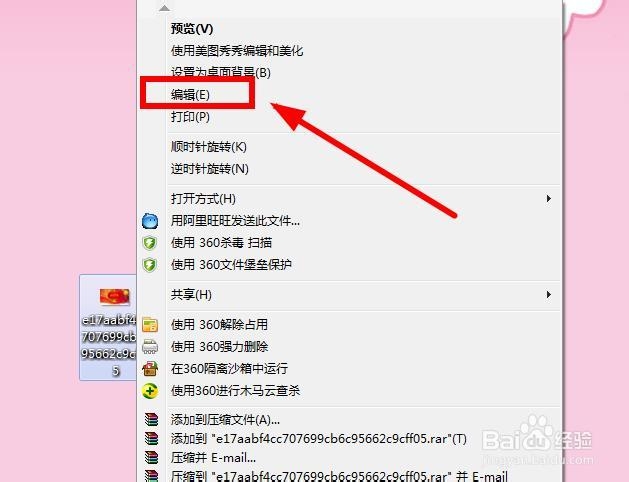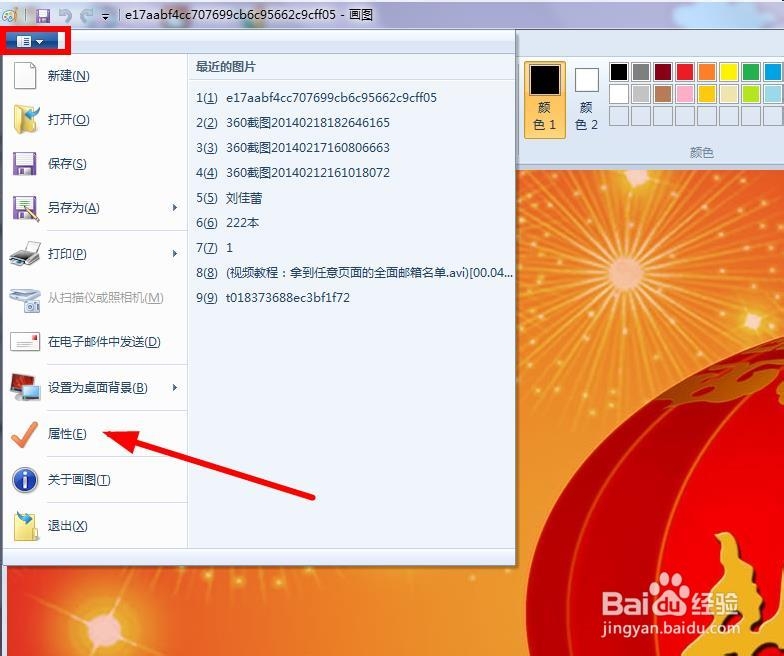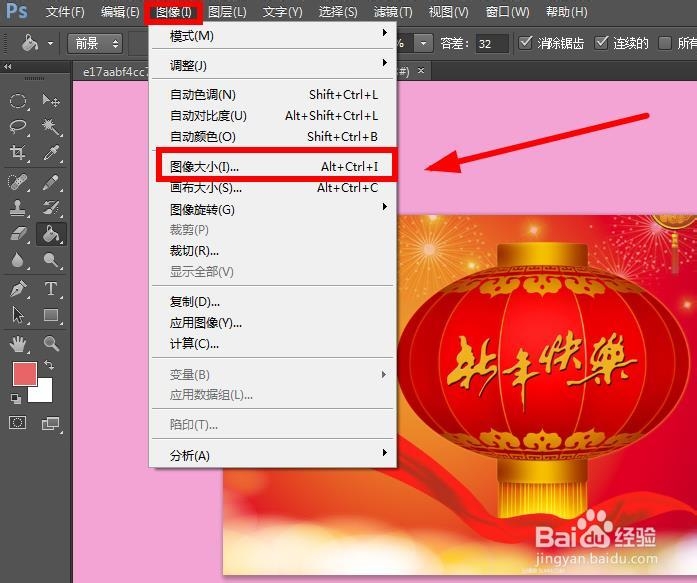我相信大家制作过图片,那么你知道怎样将图片设置成需要的大小呢?这就涉及到图片像素的问题。我们常用的制图软件有PS、美图秀秀、光影魔术手、isee图片专家。在此我就教大家用最简单的方法到到目的。
编辑器
1、首先我们准备好一个图片。鼠标右击图片—属性—详细信息中查看图片的像素。从图中可以看出我的图片尺寸是1920×1080。
2、重新用鼠标点击图片右键,在菜单栏中选择编辑(E)。
3、出现画图的编辑栏中,点击左上角蓝色的向下箭头。如图所示。
4、在映像属性菜单栏中,在单位下面点像素(P),一般为默认。然后我们就可以在红框中设置图片像素的宽度和高度了,在这里我们设置宽度为800×800。最后点击确定即可。
Photoshop
1、鼠标双击快速打开PS。
2、在PS的编辑器中,点击菜单栏上方的图像(L)—图像大小(I),
3、在图像大小的窗口中,首先在像素大小下的宽度和高度里面重置像素。在此我重置像素为800×1000,然后点击右上角的确定即可。